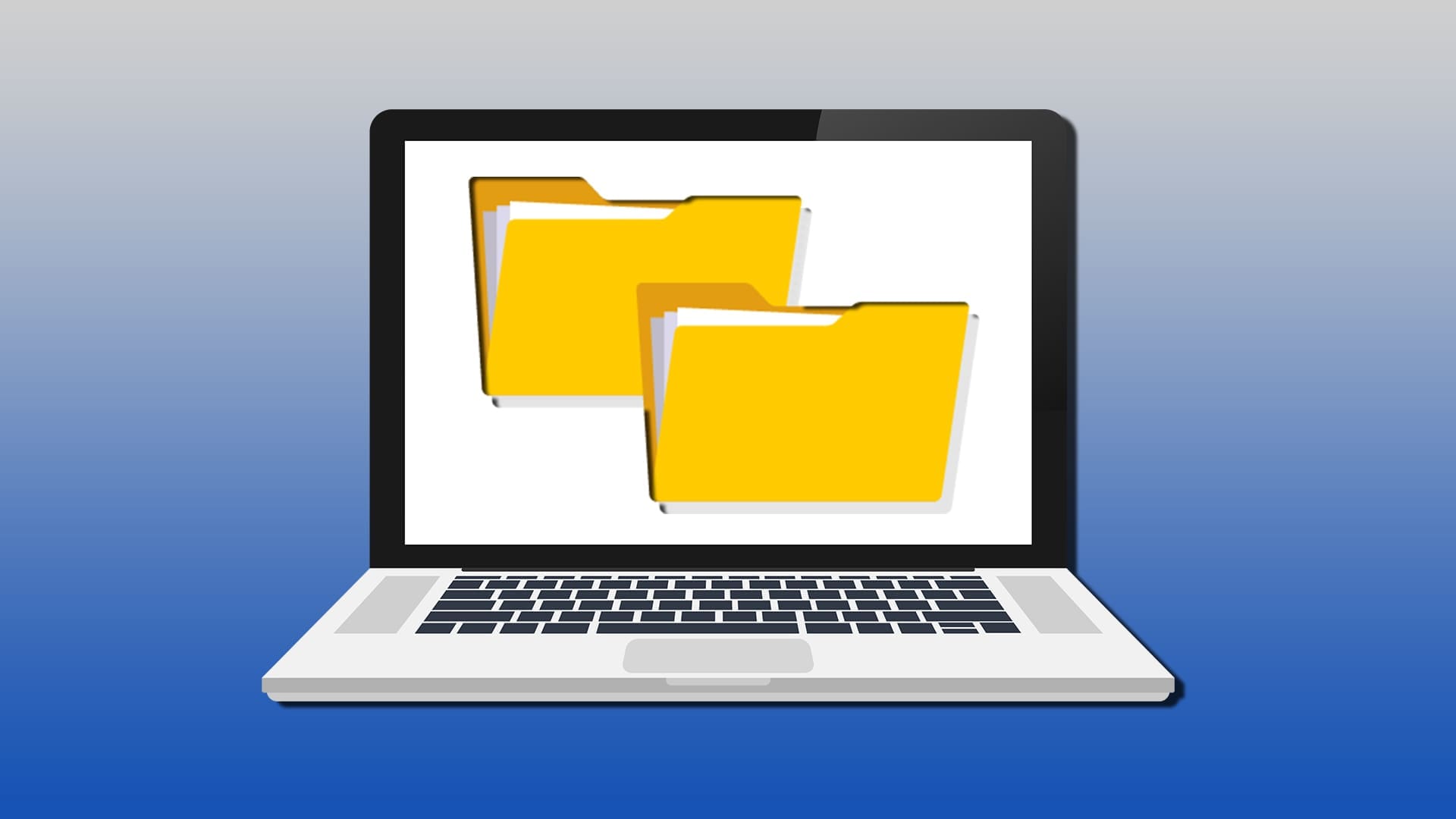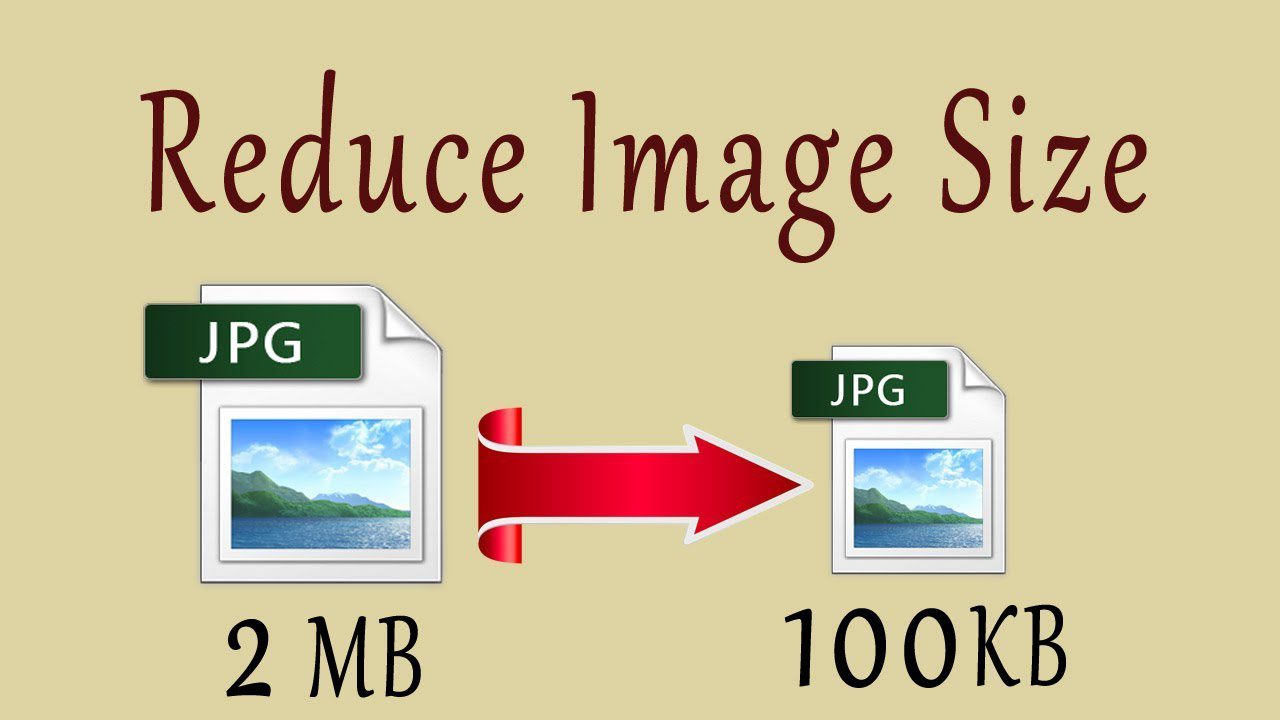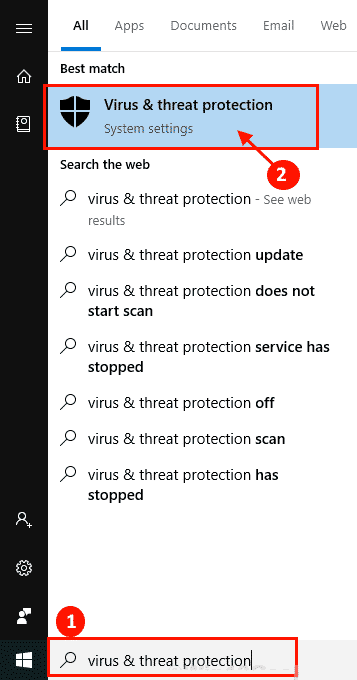Til tross for Microsofts påstander om at Windows 10 vil være den siste versjonen av Windows, har vi den nå Windows 11 som siste versjon. Windows 11 gir mange forbedringer, funksjoner og visuelle rettelser. Hvis du vil oppgradere, gjør du det her Installer Windows 11 på riktig måte på datamaskinen din. I denne veiledningen vil vi lede deg gjennom hvordan du lager en oppstartbar USB-stasjon for Windows 11. Det er to hovedmåter å gjøre det på.

Hvis du vil installere en ny kopi av Windows 11 på datamaskinen din, kan det være lurt å lage en hendig oppstartbar disk for fremtidig bruk. Og hvis Windows-PC-en din noen gang krasjer og må fikses eller noe ikke kan repareres, kan du bruke den samme oppstartbare Windows 11-disken for enkelt å installere en ny kopi.
Du trenger en lisensnøkkel for datamaskinen din når du vil installere kopien av Windows 11 på nytt. På samme måte, hvis du planlegger å bruke den oppstartbare USB-stasjonen på andre datamaskiner, trenger du den relevante Windows 11-lisensnøkkelen for å aktivere versjonen.
Slik lager du en oppstartbar USB-stasjon for Windows 11. Det er to hovedmåter å gjøre dette på.
LAG EN WINDOWS 11 OPPSTARTBAR USB MED MICROSOFTS MEDIEOPPRETTINGSVERKTØY
Microsoft gjør det utrolig enkelt å lage en oppstartbar Windows 11 USB-stasjon direkte med den offisielle programvaren – Media Creation Tool. Når du laster ned Windows 11 ISO, vil Media Creation Tool være det første du trenger å laste ned til din Windows-PC. Deretter setter du inn USB-stasjonen for å lage en oppstartbar USB. Slik fungerer det.
Klargjør USB-stasjonen
Trinn 1: Sett inn USB-stasjonen du vil bruke som en oppstartbar Windows 11-disk. USB-stasjonen må være minst 8 GB stor og må være formatert med en FAT32-partisjon for å bruke UEFI-modus.
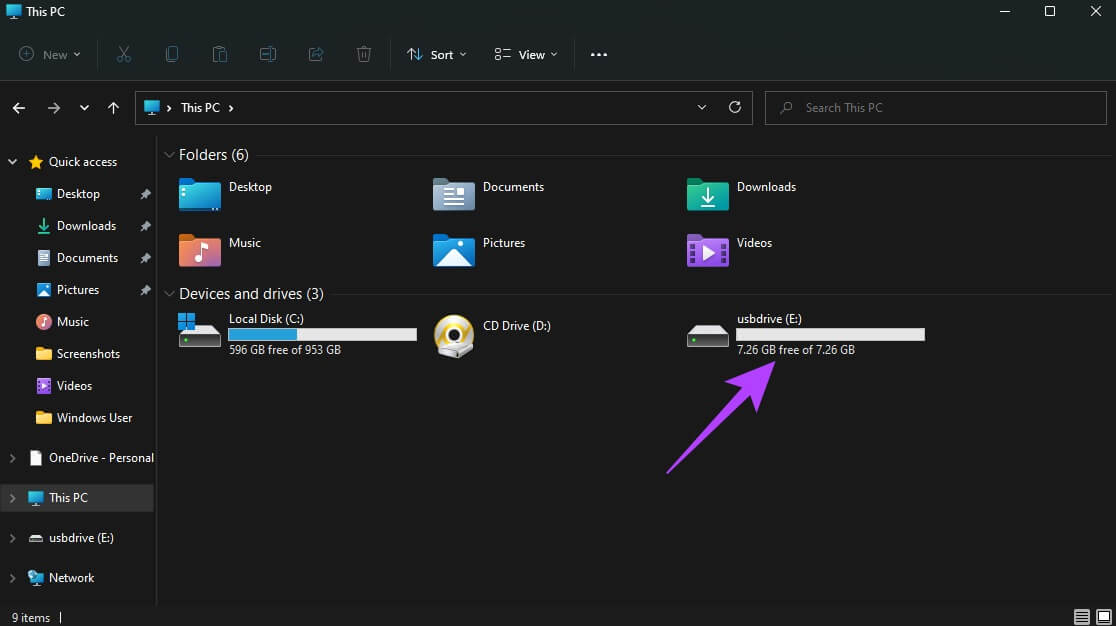
Trinn 2: åpen Windows Explorer Og høyreklikk på USB-stasjonen. Lokaliser koordinasjon.
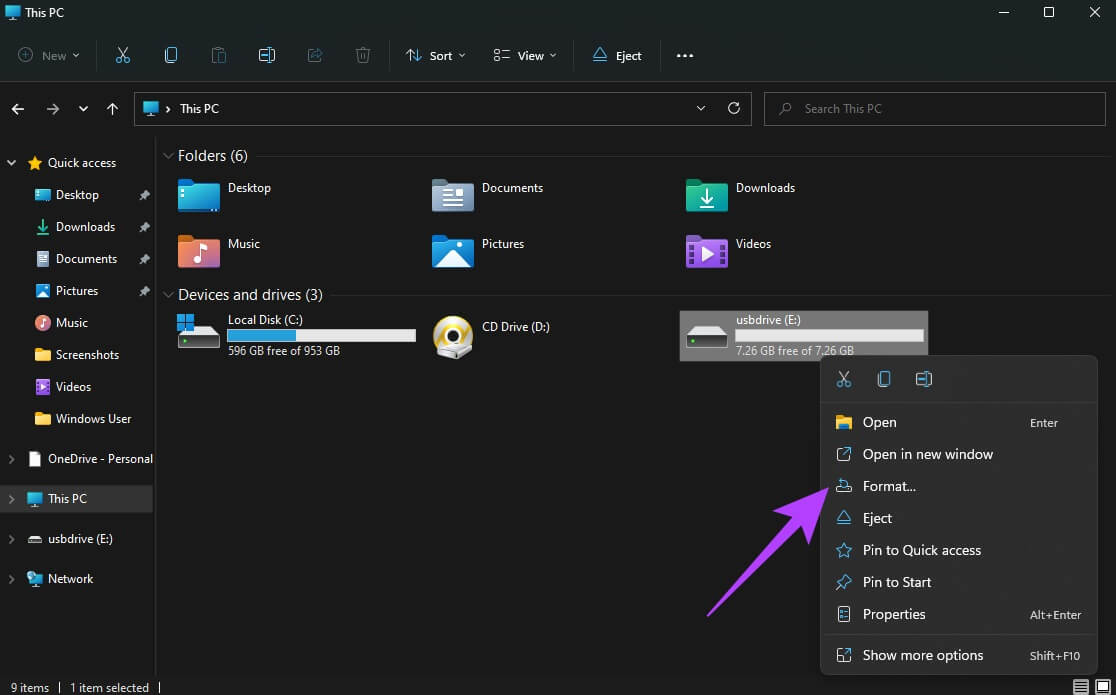
Steg 3: Lokaliser Filsystem som FAT32 Skriv inn et navn under Enhetsetikett Oppbevaring. Lokaliser Hurtigformateringsalternativ og klikk Start.
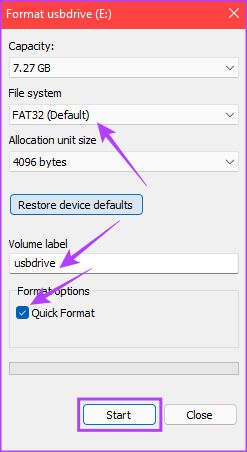
Trinn 4: Klikk "OK" på Dialogboks For bekreftelse.
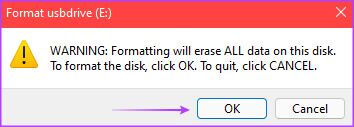
Trinn 5: Vent til formatet er fullført. Klikk "OK" Når du blir bedt om det.
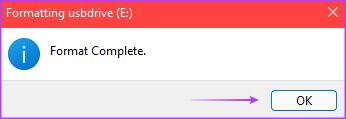
USB-stasjonen er nå klar.
Lag installasjonsmedier
Trinn 1: Gå til Microsoft Windows 11 nedlastingsside og klikk Last ned nå-knappen innenfor "Opprett Windows 11 installasjonsmedier"-delen.
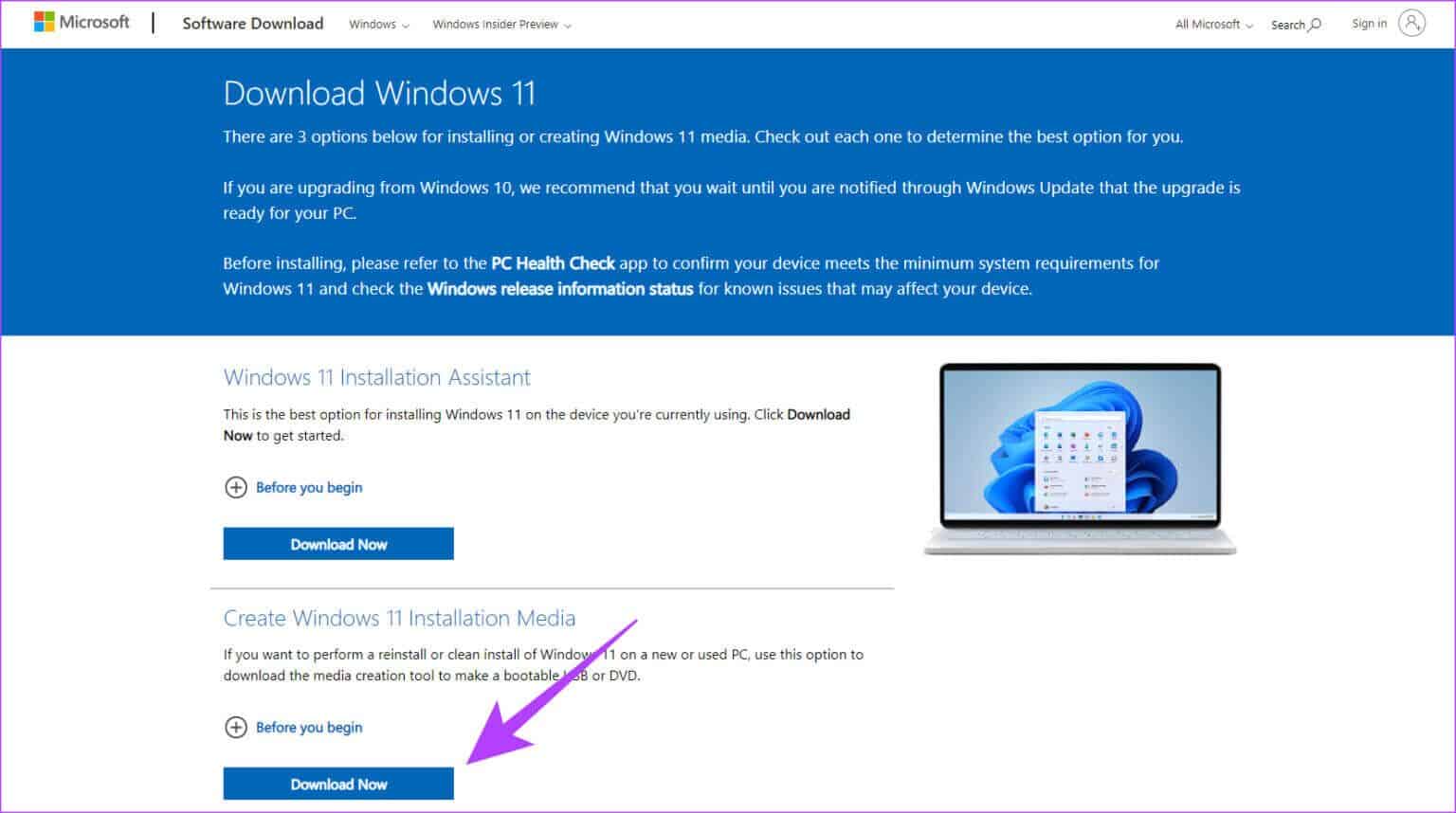
Trinn 2: Dette vil resultere i Last ned Media Creation Tool på datamaskinen din. Løpe programmet من Nettstedet der du lastet det ned.
Steg 3: Et hilsenvindu vil dukke opp Skjermbildet "Gjeldende merknader og lisensvilkår". Trykk på Godta-knappen for å fortsette.
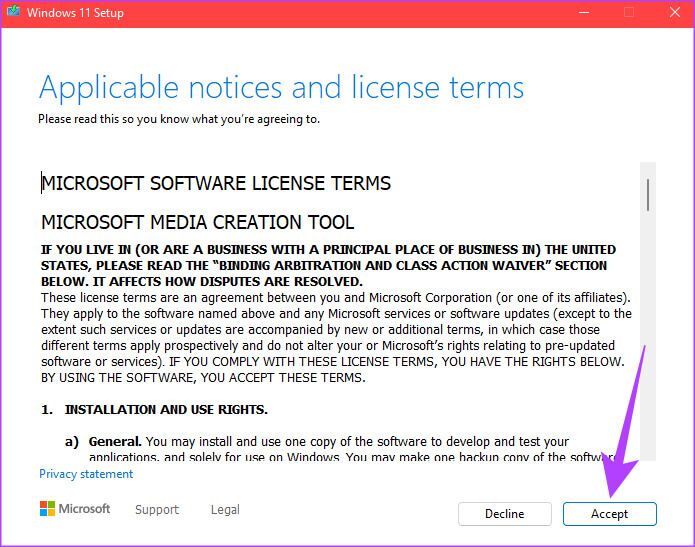
Trinn 4: Lokaliser påkrevd språk من Nedtrekksmenyen og velg passende versjon av Windows du vil installere. Eventuelt kan du merke av i boksen ved siden av "Bruk anbefalte alternativer for denne datamaskinen" Å bestemme Innstillinger som brukes på gjeldende datamaskin. Når du er ferdig, klikker du Neste-knappen.
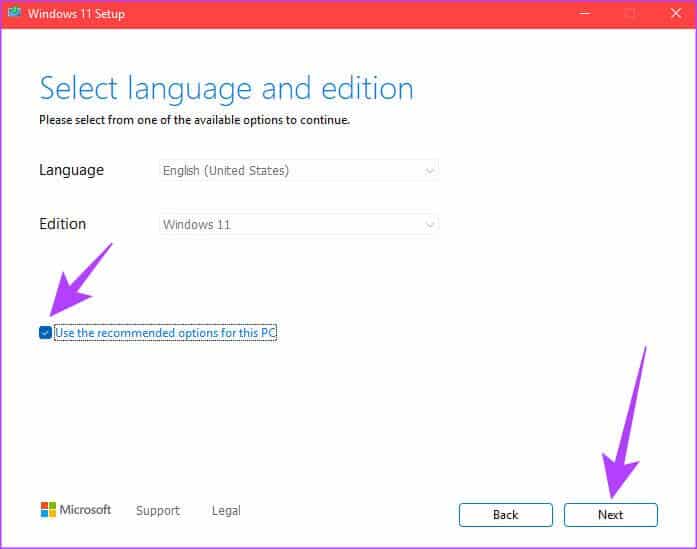
Trinn 5: på neste skjermbilde , Lokaliser minnepenn og klikk Neste-knapp.
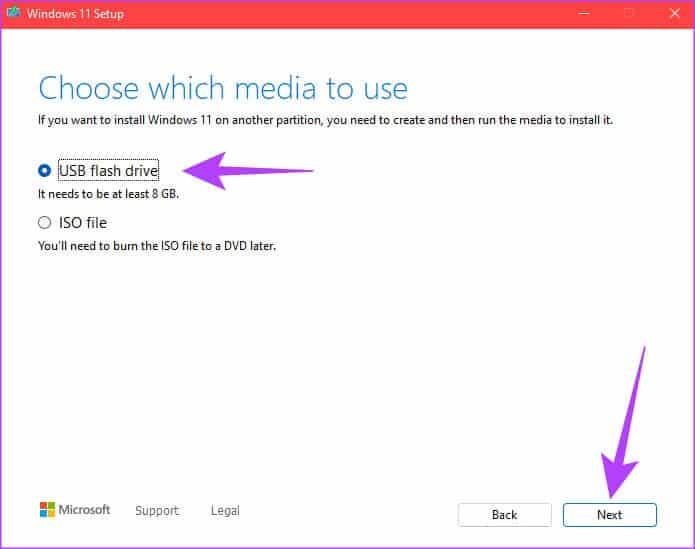
Steg 6: Denne skjermen viser en liste over flyttbare stasjoner koblet til datamaskinen. Lokaliser CD-spiller tilsvarende motoren USB flash-stasjoner og klikk Neste-knappen.
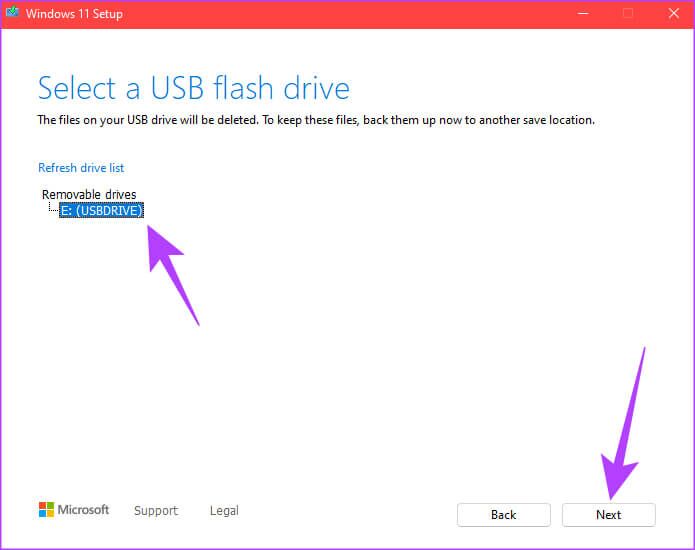
Trinn 7: vil Media Creation Tool Last ned Windows 11 til en USB-stasjon. Denne prosessen kan ta litt tid avhengig av Internett-tilkoblingshastigheter og skrivehastigheter til en USB-stasjon.
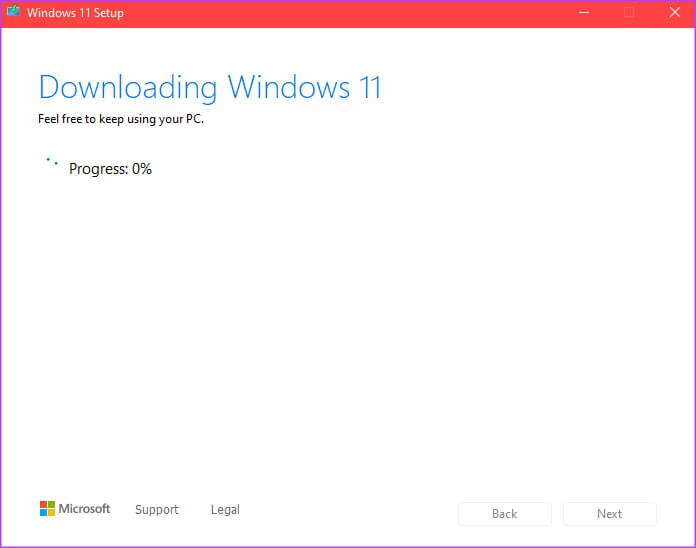
Trinn 8: etter er fullført Nedlasting og installasjonsprosess , vil du se en melding som "USB-flashstasjonen er klar.". Klikk Fullfør-knapp.
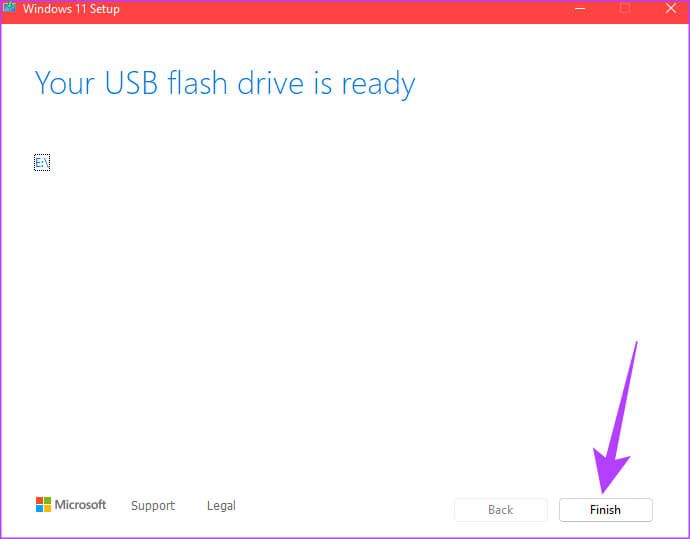
Den oppstartbare USB-stasjonen for Windows 11 er nå opprettet. Koble den til PC-en du vil installere Windows 11 på og Starter opp i den via BIOS for å starte installasjonen.
LAG WINDOWS 11 OPPSTARTBAR USB MED RUFUS
Rufus er et verktøy som kan brukes til å lage en oppstartbar stasjon for mange operativsystemer. Fordelen med å bruke Rufus er at du kan lage oppstartbare USB-stasjoner for hvilket som helst operativsystem du vil så lenge du har ISO-filen. Også, hvis du vil prøve Windows 11 på eldre og inkompatibel maskinvare For å unngå feilen "Denne datamaskinen kan ikke kjøre Windows 11" , kan du velge å omgå TPM (Trusted Platform Module) og Secure Boot mens du oppretter en oppstartbar Windows 11 USB-disk.
Omgå TPM og sikre oppstartskrav med Rufus
Den andre fordelen med å bruke Rufus er bypass Minimum systemkrav for Windows 11. Med utgivelsen av Windows 11 krever operativsystemet at hovedkortet har en TPM (Trusted Platform Module) installert enten i form av en fysisk brikke eller en fastvarebasert implementering. Hvis du støter på feilen "Denne datamaskinen kan ikke kjøre Windows 11", betyr det at du ikke har aktivert TPM på datamaskinen din, eller at maskinvaren ikke støtter det.
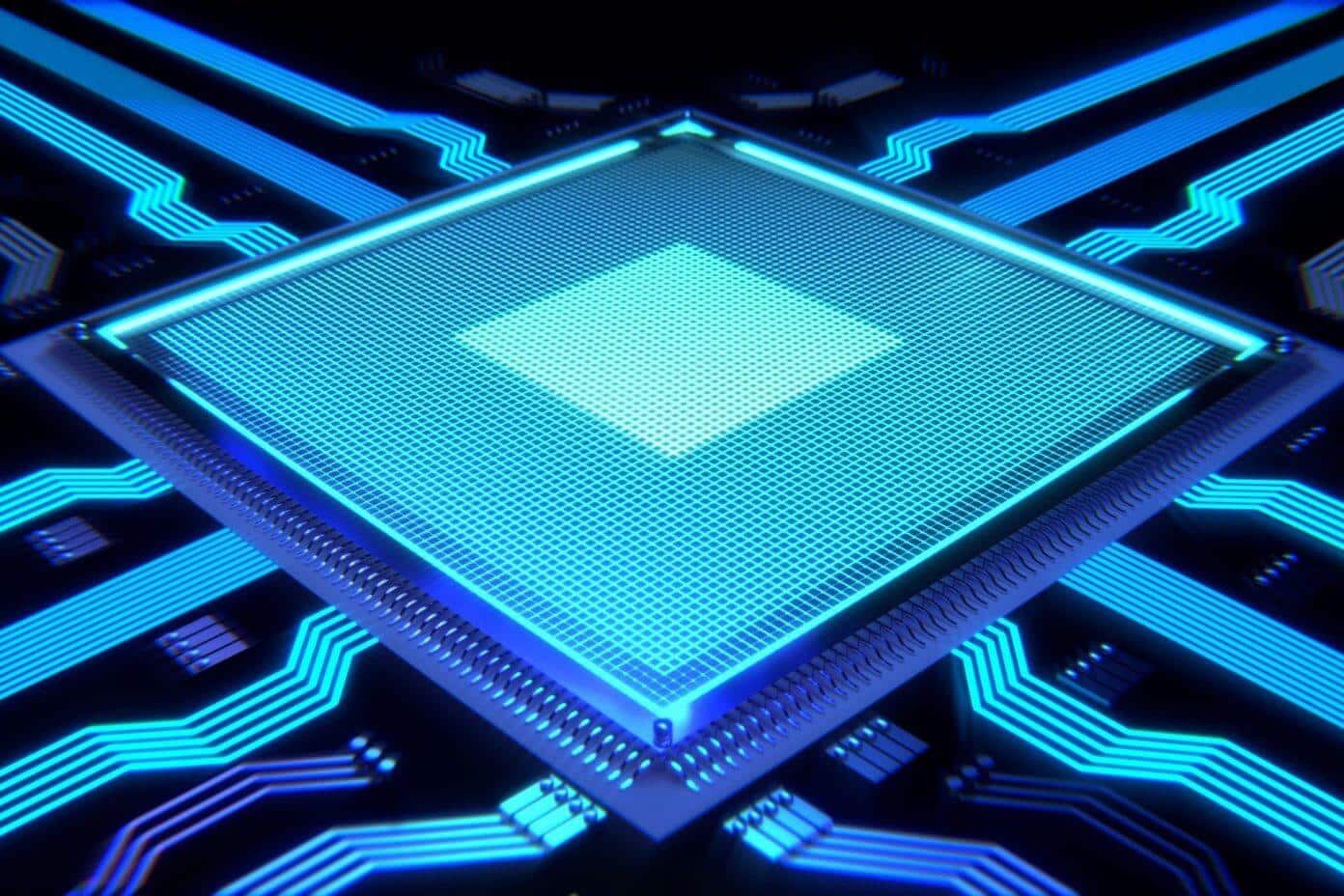
TPM legger i utgangspunktet et lag med sikkerhet til dataene som er lagret på datamaskinen din. På samme måte sikrer Secure Boot at bare pålitelig programvare er tillatt å installere på datamaskinen din. Aktivering av TPM og sikker oppstart er avgjørende for å installere Windows 11 på støttede enheter. Du kan imidlertid omgå dette kravet ved å bruke den nyeste versjonen av Rufus hvis du har en eldre datamaskin som ikke tilbyr et TPM-alternativ.
Legge merke til: Vi anbefaler ikke å omgå TPM- og Secure Boot-restriksjoner, da de kan utgjøre en trussel mot datamaskinens sikkerhet. Fortsett med forsiktighet og bruk bare denne metoden hvis du ikke kan aktivere TPM og installere Windows på den offisielle måten.
Last ned Rufus og Windows 11 ISO
Trinn 1: Tast inn USB-stasjon i datamaskinen din. Du trenger ikke formatere den fordi Rufus Det vil gjøre dette automatisk for deg. Hvis dataene på en USB-stasjon er viktige, ta dem Sikkerhetskopiering hvor det skal ryddes.
Trinn 2: nedlasting Den siste versjonen av Rufus من Offesiell nettside.
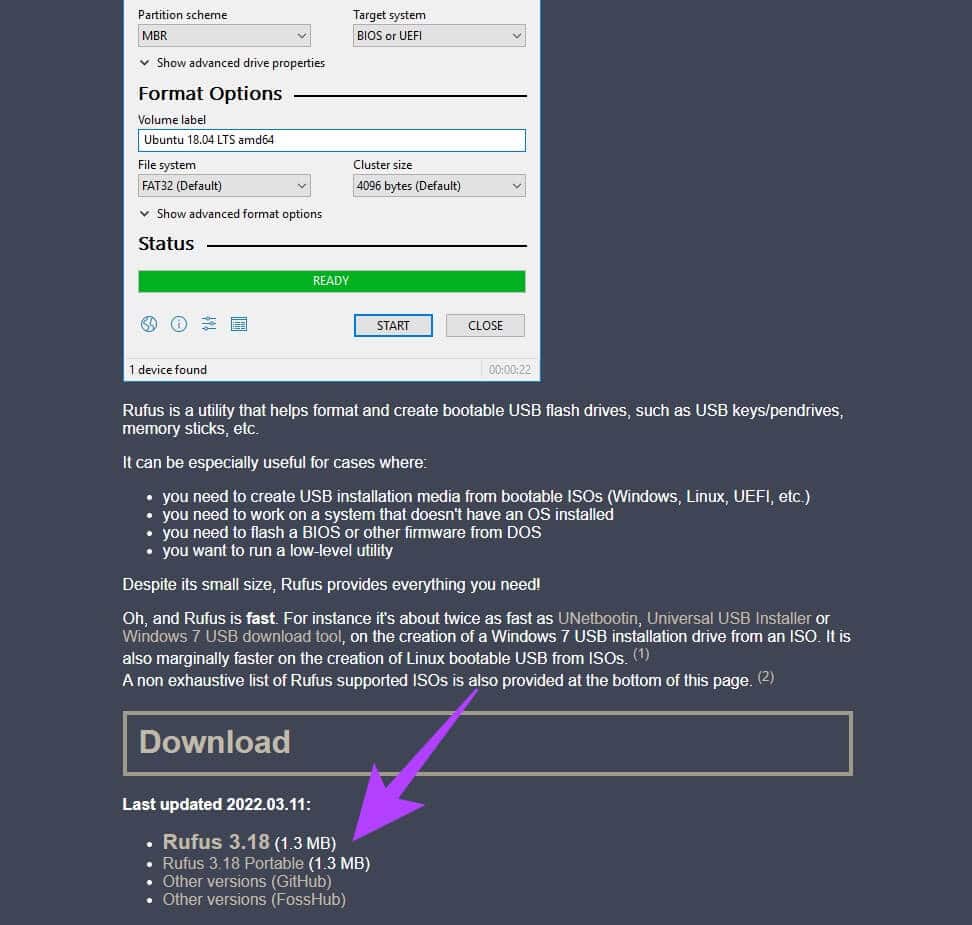
Steg 3: til meg Rufus sin side Du må også laste ned Windows 11 ISO-filen. Du kan få det fra "Last ned et Windows 11-diskbilde"-delen På Microsofts nettsted.
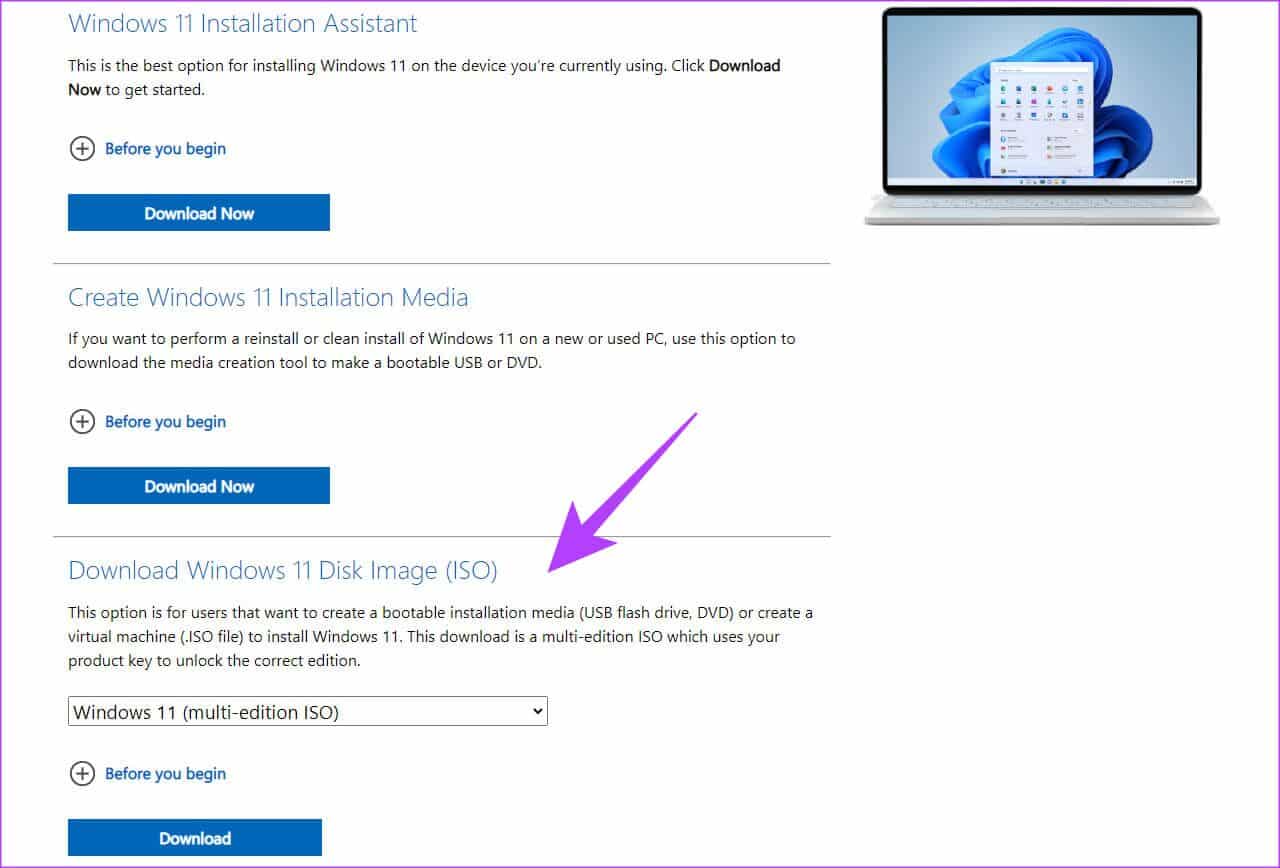
Trinn 4: Når du klikker nedlastingsknapp Du vil bli spurt Språkvalg at du vil Last ned Windows 11. Velg ønsket språk og klikk "for å være sikker".
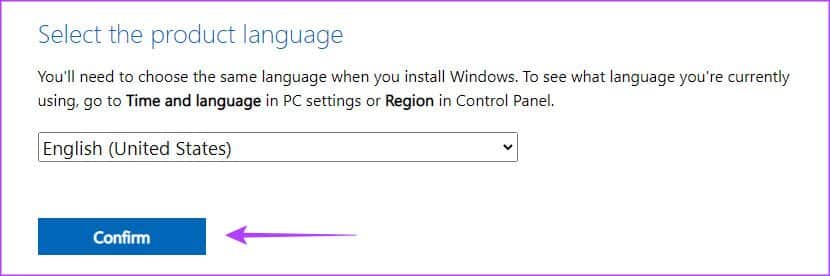
Trinn 5: Klikk 64-biters nedlastingsknapp Og vent på at det skal fullføres.
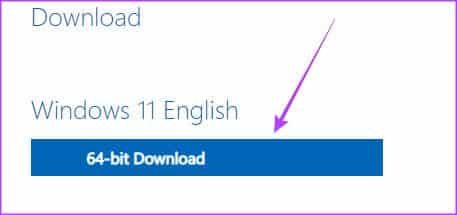
Etter de relevante Windows 11 ISO-nedlastingene, kan du fortsette å opprette en oppstartbar USB-stasjon.
Lag installasjonsmedier
Trinn 1: åpen Rufus på datamaskinen og spesifiser banen til USB-stasjonen som enheten.
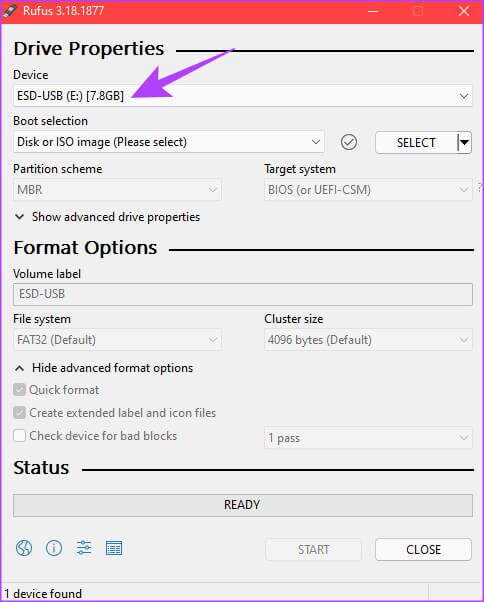
Trinn 2: Klikk Velg-knappen ved siden av Boot Selection.
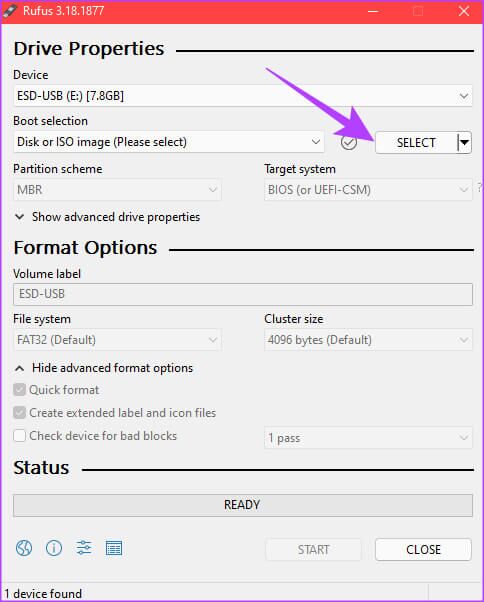
Steg 3: bruk Windows Utforsker-vinduet å flytte til Windows 11 ISO-fil som du lastet ned. Velg den og klikk å åpne.
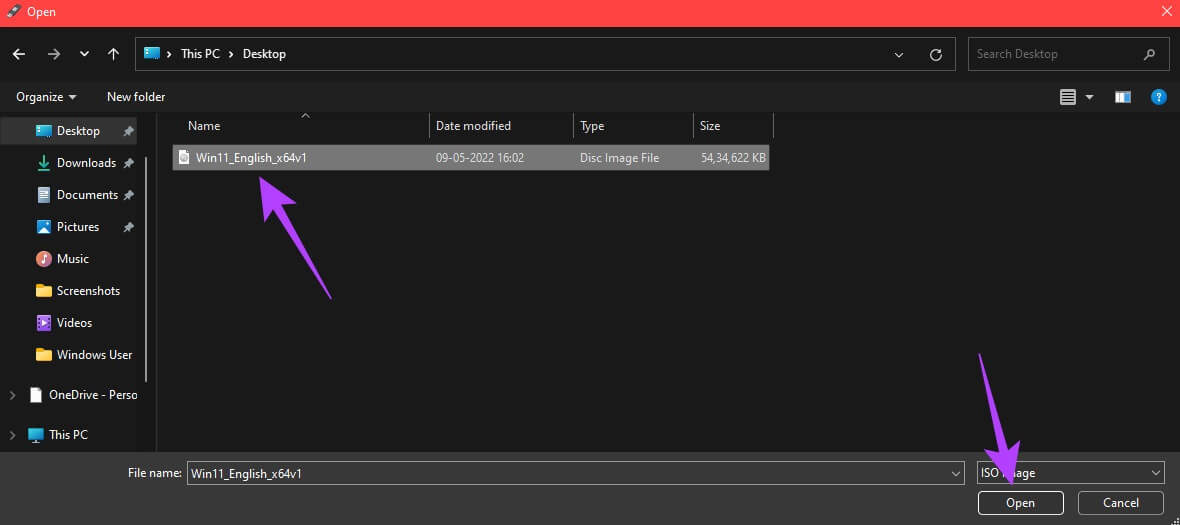
Trinn 4: innenfor Bildealternativseksjon , Lokaliser Windows 11 standardinstallasjon (TPM 2.0 + sikker oppstart) Hvis datamaskinen oppfyller disse to kravene.
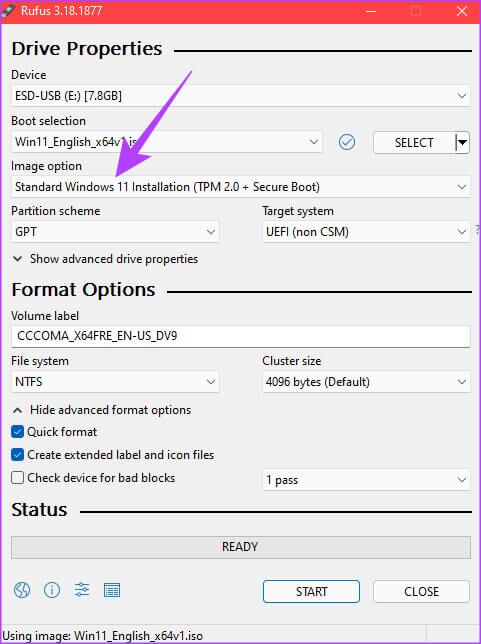
Hvis du vil omgå TPM og sikker oppstart, velg "Windows 11 Extended Install (Ingen TPM 2.0 / No Secure Boot)." Igjen, du bør bare velge dette alternativet hvis du planlegger å installere Windows 11 på en eldre og ikke-støttet datamaskin.
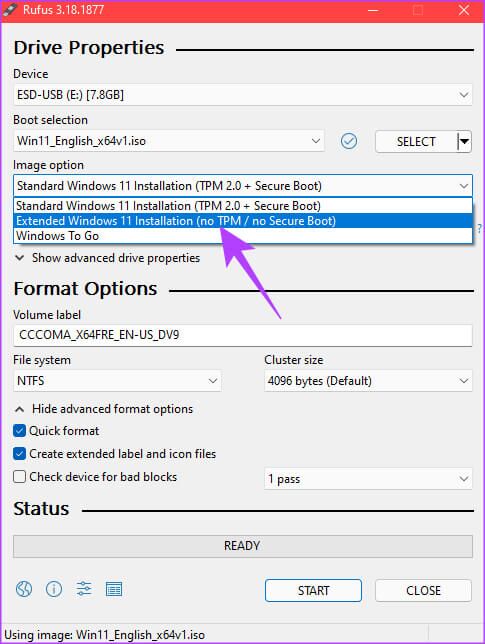
Trinn 5: innenfor Volumnavn -Du kan sette et nytt navn som Windows 11 installasjonsplate. En gang valgt ønsket alternativ , Klikk Start.
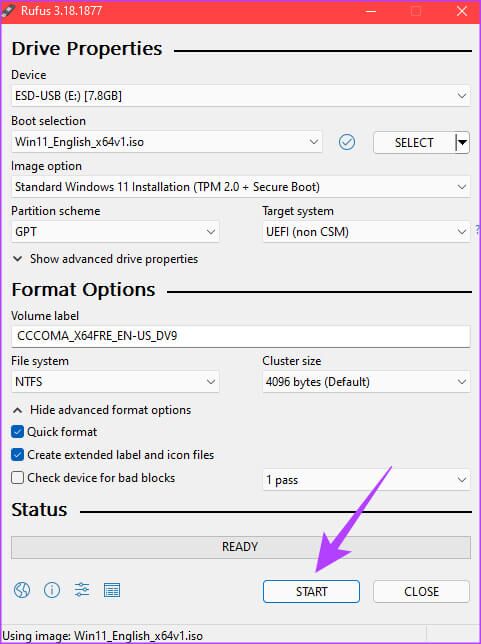
Steg 6: Klikk "OK" Når du blir bedt om det.
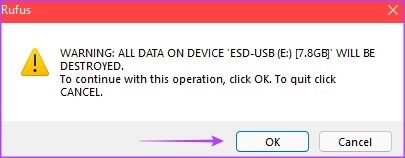
Trinn 7: Vent til prosessen starter. Når statuslinjen nederst blir til grønn farge Akkurat, blir det USB Oppstartbar for Windows 11 klar til bruk.
Installer Windows 11 fra en USB-stasjon på datamaskinen
Avhengig av dine krav, kan du velge en av de to måtene å lage en oppstartbar USB-stasjon for Windows 11. Bare sett inn USB-stasjonen i PC-en og endre oppstartsstasjonen fra BIOS til USB-stasjon. Følg installasjonsprosedyren og du vil ha en Windows 11 oppstartbar USB-stasjon klar på kort tid.